Suchen und Filtern
Suchen |
||
| 1. | Am Fuß des Listenformulars befinden sich "Steuerelemente" mit denen Sie nach bestimmten Informationen suchen oder die Ansicht filtern können. In der Abbildung 1 sehen Sie, dass im Suchfeld (1) eine beliebige Information eingetragen wurde. Mit dem Button (2) wird die Suche ausgelöst. Es werden alle Felder nach dieser Information durchsucht. Unter (3) sehen Sie, dass ein entsprechender Datensatz gefunden wurde. Mit (4) können Sie die Ansicht wieder zurücksetzen! |
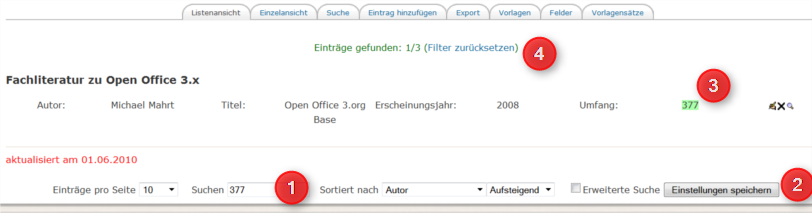 Abbildung 1
|
| 2. | Wenn Sie vor dem Begriff "Erweiterte Suche" ein Häckchen setzen (1), werden Ihnen alle Felder der Datenbank angezeigt. Sie können nun also gezielt nach Informationen in einzelnen Feldern suchen. Im nebenstehenden Beispiel wurde nach Büchern mit einer Bewertung von 3 Sternen gesucht (2). Da das Feld "Bewertung" in der Listenansicht nicht enthalten ist, können die gefundenen Werte nicht angezeigt werden. Markiert werden übereinstimmende Teilinformationen (3). Das ausgefilterte Ergebnis ist aber richtig. Außerdem können Sie durch Eintragungen von Werten in mehreren Feldern, eine Suche starten, die die Bedingungen mit dem logischen "UND" verknüpft. |
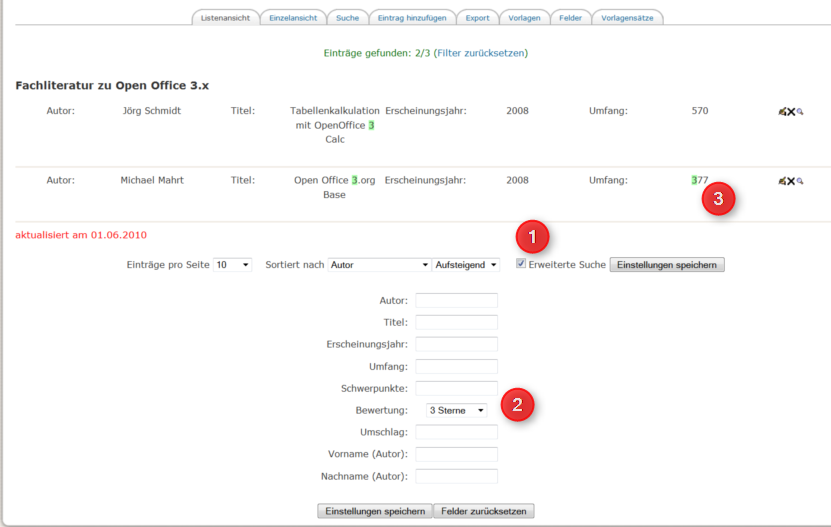 Abbildung 2
|
Filtern |
||
| 3. | Abgesehen von der Vorgabe, die Sie bei Einrichtung des Listenformulars bestimmt haben, können Sie über das Feld (1) festlegen, nach welchem Feld die Liste sortiert angezeigt werden soll. Außerdem können Sie über das Wahlfeld (2) die Sortierreihenfolge bestimmen. Unter (3) können Sie feststellen, dass die Bedingungen erfüllt wurden. | 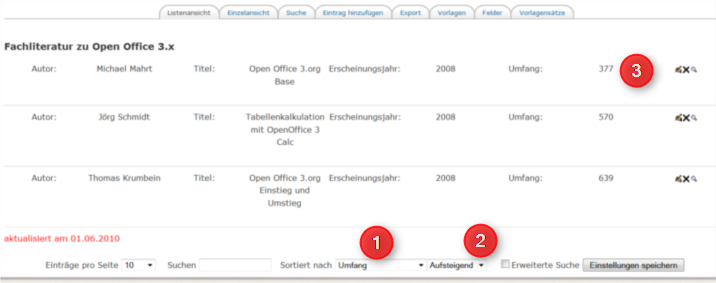 Abbildung 3
|
| 4. | Als Standardfilter war das Feld "Autor" bestimmt worden. In der Abbildung 4 sehen Sie das Ergebnis, das zunächst etwas befremdlich wirkt. Da wir aber gegen die Regel, dass Felder nur mit "atomaren" Inhalten gefüllt werden sollen, verstoßen haben, können wir jetzt nicht mehr nach dem Nachnamen des Autors filtern lassen! | 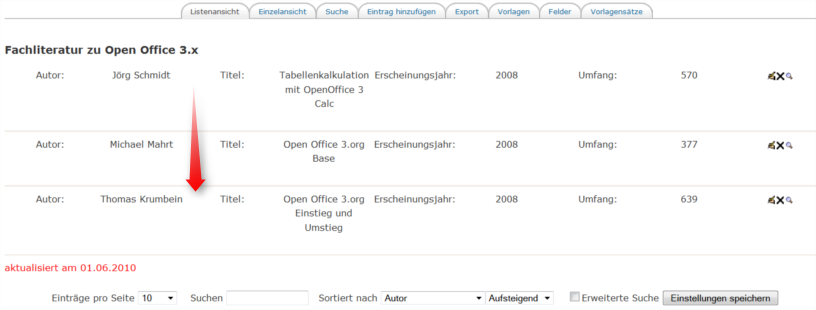 Abbildung 4
|
Zuletzt geändert: Sonntag, 3. März 2013, 14:43